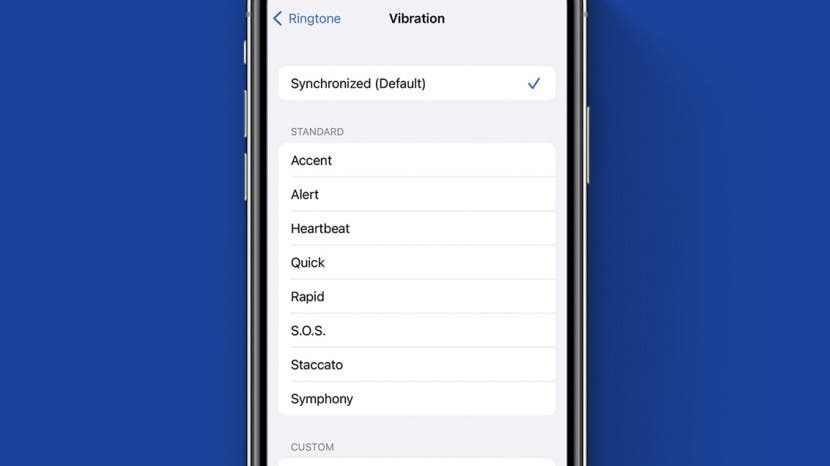
تعد قدرة iPhone على الاهتزاز ميزة مفيدة لإعلامنا بالمكالمات أو الرسائل أو غيرها من الأحداث المهمة حتى عندما يتم إسكات الجهاز. إذا كان جهاز iPhone الخاص بك يهتز بشكل عشوائي ، بدون أي رسالة أو بريد إلكتروني واضح ، فقد يكون هذا محيرًا ومزعجًا. إليك ما يمكن أن يسببها وماذا تفعل حيال ذلك.
في هذا الدليل ، سنوجهك عبر بعض خطوات استكشاف الأخطاء وإصلاحها لمحاولة ما إذا كان جهاز iPhone الخاص بك يهتز بدون سبب على ما يبدو. معظم هذه البرامج مرتبطة بالبرمجيات ، ولكن هناك مشكلة واحدة سهلة في الأجهزة يجب استبعادها قبل البدء.
لكن أولاً ، تحقق من كابل الشحن الخاص بك:
سيهتز جهاز iPhone الخاص بك عند توصيله بكابل شحن ، لذلك إذا كنت تلاحظ هذه المشكلة فقط أثناء شحن الهاتف ، فقد يكون ذلك بسبب مشكلة في الكابل ، لذا جرب كابلًا مختلفًا. بمجرد استبعاد هذا كسبب محتمل ، جرب اقتراحات استكشاف الأخطاء وإصلاحها الأخرى ، وتأكد من التسجيل للحصول على النشرة الإخبارية المجانية "نصيحة اليوم" لمزيد من الإرشادات حول مشاكل iPhone الشائعة.
ماذا يوجد في هذا الدليل؟
- تحقق من إعدادات الإعلام
- إعادة تشغيل iPhone
- تحديث التطبيقات
- تحديث iOS
- تحقق من إعدادات النظام للاهتزازات
- اعادة بدء اجبارى
- امسح كل الاعدادت
- افتح ال إعدادات برنامج.
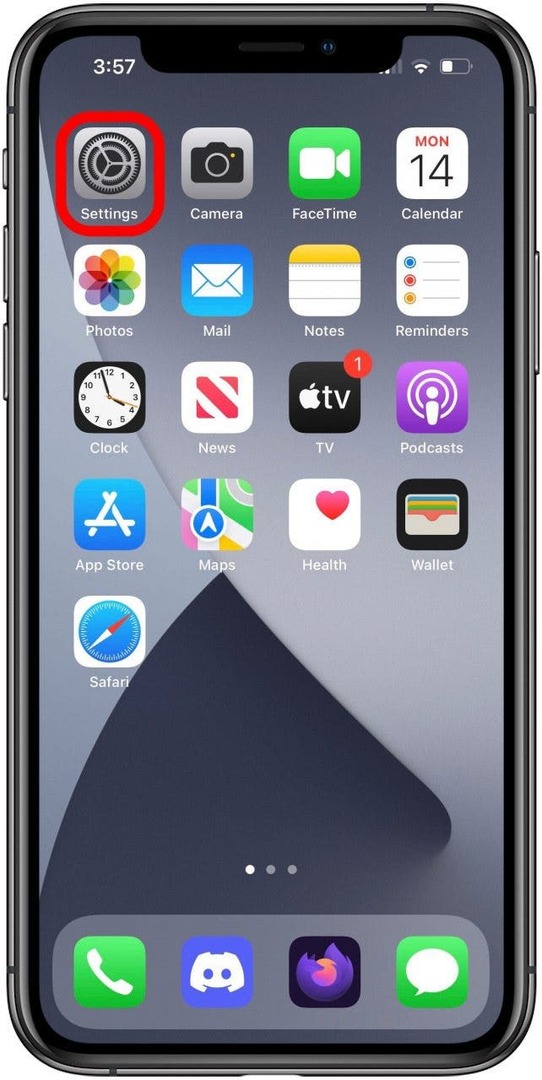
- قم بالتمرير لأسفل وانقر فوق إشعارات اختيار.
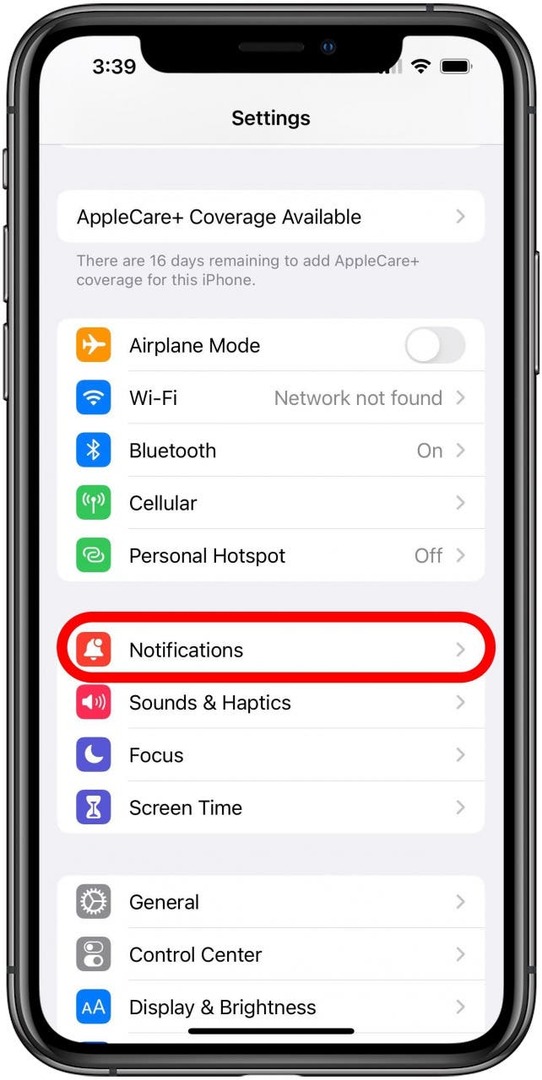
- سترى على هذه الشاشة قائمة بالتطبيقات الخاصة بك التي قد تحتوي على إشعارات. إذا كان هناك تطبيق معين تعتقد أنه يسبب هذه المشكلة ، فحاول النقر للتحقق من إعداداته.
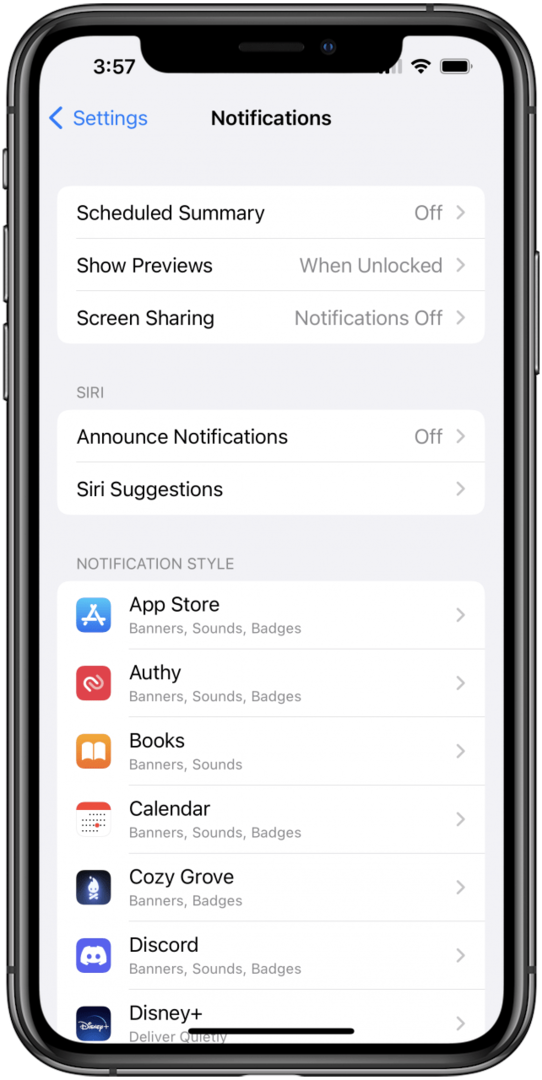
- في إعدادات الإشعارات لأحد التطبيقات ، يمكنك النقر فوق السماح بالإشعارات قم بالتبديل لإيقاف تشغيل الإشعارات.
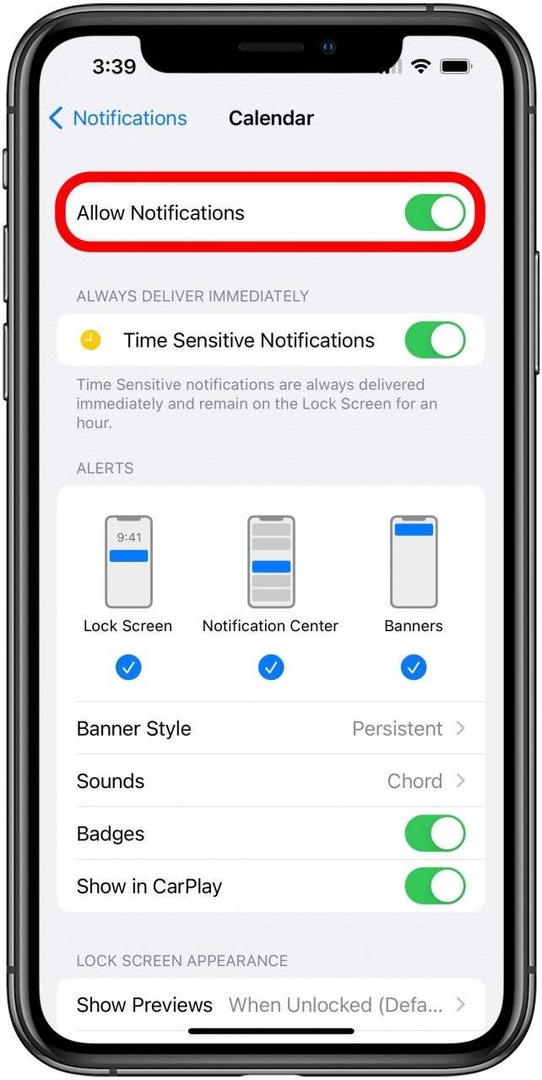
- من الأسباب الشائعة لهذه المشكلة تطبيقات المراسلة الفورية وتطبيق البريد ، لذا تأكد من التحقق منها.
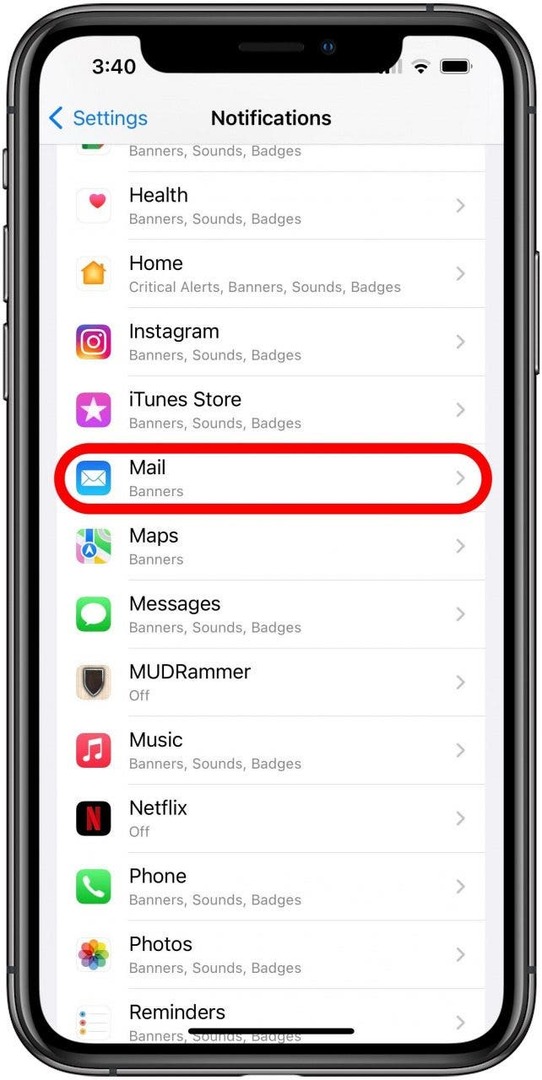
عند التحقق من إعدادات إشعارات التطبيق ، تأكد من ملاحظة نوع التنبيهات التي قمت بتمكينها ، إذا اخترت عدم تعطيل الإشعارات. إذا قمت بتعطيل بعض أنواع التنبيهات هذه ، فمن المحتمل أن يهتز هاتفك ولكن الشاشة سوداء لأنه لا يوجد إشعار مرئي على هيئة لافتة أو على شاشة القفل ، ولكن الإخطار كان لا يزال أثار.
على الرغم من أن الأمر قد يبدو واضحًا أو سخيفًا ، إلا أن إيقاف تشغيل جهازك وإعادة تشغيله مرة أخرى يمكن أن يساعد أحيانًا في حل المشكلات غير العادية ، لذلك يعد هذا أمرًا جيدًا للمحاولة مبكرًا عند استكشاف المشكلة وإصلاحها. تحقق من دليل حول كيفية إيقاف تشغيل جهاز iPhone الخاص بك وإعادة تشغيله للحصول على مساعدة إضافية مع هذا.
في حالة حدوث اهتزازات عشوائية بسبب خلل في أحد التطبيقات ، تحقق للتأكد من تحديث جميع تطبيقاتك. الق نظرة على دليلنا لتحديث جميع تطبيقاتك مرة واحدة للحصول على إرشادات خطوة بخطوة ، وإذا كنت تعتقد أن هذه المشكلة بدأت بعد تثبيت تطبيق جديد ، ففكر في إلغاء تثبيته لمعرفة ما إذا كان ذلك يحل المشكلة.
يمكن أن يساعد التأكد من تحديث برنامج النظام الخاص بك أيضًا في منع حدوث مثل هذه الأخطاء ، ومن الجيد عمومًا تحديث iOS كلما أمكن ذلك. الق نظرة على دليلنا حول كيفية تحديث برنامج نظام iPhone الخاص بك للحصول على معلومات إضافية.
هناك الكثير من الخيارات لتخصيص متى وكيف يستخدم جهاز iPhone الخاص بك الاهتزازات التي قد لا تعرفها. لدينا قصيرة دليل على إعدادات الاهتزاز قد ترغب في التحقق مما إذا كنت تتساءل عن كيفية تغيير الاهتزاز على iPhone. يمكنك أيضًا أن تقرر ببساطة إيقاف الاهتزازات تمامًا إذا كنت تفضل ذلك ، أو كحل مؤقت. يشرح هذا الدليل أيضًا كيفية إيقاف تشغيل الوضع الصامت ، وهو حل بديل محتمل آخر ، إذا تم ضبط جهاز iPhone الخاص بك على الاهتزاز فقط عندما يكون في الوضع الصامت.
يمكن أن يساعد إجراء إعادة تشغيل القوة على جهاز iPhone الخاص بك في بعض الأحيان في إخراج هاتفك من حلقات الخلل ، ولكن يمكن أن يتسبب ذلك في حدوث مشكلات خاصة به أيضًا ، لذا كن حذرًا وألق نظرة على دليلنا حول كيفية فرض إعادة تشغيل جهاز iPhone X (أو أحدث)، أو هذا الدليل حول كيفية القيام بذلك على أجهزة iPhone السابقة المزودة بأزرار الصفحة الرئيسية.
إذا لم يساعد أي شيء حتى الآن في منع جهاز iPhone الخاص بك من الاهتزاز بشكل عشوائي ، فقد ترغب في محاولة إعادة تعيين جميع إعدادات الجهاز إلى إعدادات المصنع الافتراضية. لن يؤدي هذا إلى حذف أي بيانات أو تطبيقات ولكنك ستحتاج إلى إعادة تكوين العديد من الأشياء مرة أخرى وستفقد أشياء مثل كلمات المرور المحفوظة. انظر دليلنا على كيفية إعادة ضبط إعدادات الشبكة، ولكن بدلاً من ذلك اختر إعادة تعيين جميع الإعدادات.
8. اعدادات المصنع

كحل قريب أخير ، يمكنك محاولة إعادة تعيين إعدادات المصنع بالكامل لجهاز iPhone الخاص بك. سيؤدي هذا إلى مسح جميع التطبيقات والبيانات من جهازك ، لذا تأكد من عمل نسخة احتياطية قبل القيام بذلك! مقالنا عن عملية إعادة تعيين iPhone سيرشدك خلاله ولديه روابط لأدلة حول النسخ الاحتياطي لجهازك أولاً.
9. اتصل بشركة Apple
نأمل الآن أن يكون أحد اقتراحاتنا قد ساعدك في حل هذه المشكلة المزعجة ، ولكن إذا لم يكن الأمر كذلك ، فهناك أشياء أخرى يمكن محاولة التعامل معها مع مثل هذه الثغرات. ومع ذلك ، فهي أكثر تطرفًا وتحمل مخاطر أكبر من إعادة ضبط المصنع ، لذا في هذه المرحلة ، إذا كنت لا تزال غير قادر على منع جهاز iPhone الخاص بك من الاهتزاز في أوقات عشوائية ، فقد حان الوقت لذلك الاتصال بالدعم أبل. من خلال موقع الدعم الرسمي ، يمكنك الاتصال بأحد شركاء Apple عبر الهاتف أو الدردشة أو البريد الإلكتروني ويمكنهم المساعدة في تحديد الخطوات التالية التي يمكنك اتخاذها.
تفاصيل المؤلف

تفاصيل المؤلف
بريان بيترز هو كاتب ويب مميز في iPhone Life ، وهو هاوٍ للكتابة الإبداعية وعشاق التكنولوجيا بشكل عام. حاصل على درجة البكالوريوس في اللغة الإنجليزية ، وأكمل الشهر الوطني لكتابة الروايات عدة مرات. يعيش في منطقة أوستن بولاية تكساس مع زوجته وكلبين وقطتين.